FineReport服务器注册步骤 |
顶( ) |
| 最后更新日期: | 有 人发表评论 (点击查看) |
注册步骤、Mac地址注册、加密锁注册,授权文件、加密狗注册
1. 查看服务器是否注册
部署好没有lic的工程,然后登录管理平台:http://IP:端口/报表应用名称/ReportServer?op=fr_platform(IP、端口和应用名称根据用户Web应用服务器和报表应用名重新定义),点击,则可查看当前访问的服务器是否注册,未注册版本显示如下图:
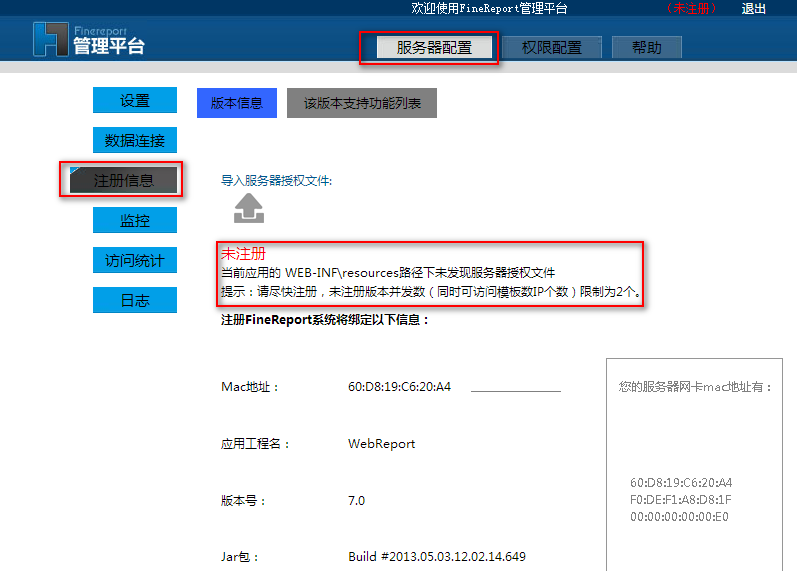 i:
i:2. 注册步骤
2.1 发送注册信息至FR商务邮箱
- 方法一:
直接将上述未注册的截图以及联系人及联系方式:张三 手机xxxxxxxxxxx发给商务,避免误操作导致注册不成功。
- 方法二:
根据上述截图将截图中的内容输入在邮件主体里面发送给商务,不推荐使用这种方式,误操作可能性比较大,推荐第一种方法,直接发送截图。
XXX公司注册FineReport正式授权文件
公司名称:xxx公司
项目名称:xxx项目
版本号:7.0
注册方式:MAC地址注册或加密锁注册
MAC地址:xxx
工程名:xxx
联系人及联系方式:张三 手机xxxxxxxxxxx
- 方法三:
如果不知道服务器mac地址,又不愿意使用上述两种方法,还可以通过FineReport内置的参数获取注册信息,启动FR工程所在服务器,访问http://IP:端口/报表应用名称/ReportServer?op=fr_console&cmd=console_reg(IP、端口和应用名称根据用户Web应用服务器和报表应用名重新定义),弹出如下注册页面,根据购买合同填写公司名称与项目名称,提交并下载。
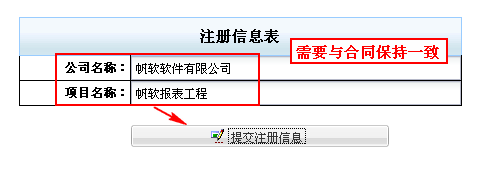
将RegistrationInformation.txt发送到FineReport的商务注册邮箱,邮件格式如下:
标题:XXX公司注册FineReport正式授权文件
内容:A. 公司名称 B. 项目名称 C. 联系人名称(工号)D. 联系方式
注册方式:MAC地址注册/加密锁注册
注:请务必注明公司名称和项目名称,否则不予注册;
另:只有已购买客户才能进行正式注册,未购买客户请拨打400-811-8890。
2.2 获取授权文件或加密锁并使用
根据实际需要选择注册方式,与负责销售达成共识并在上述邮件中说明。
我们商务收到邮件,核实无误后会为您生成授权文件或加密锁,以邮件方式发送给您。
如您使用的是MAC地址注册,将会收到一个FineReport.lic授权文件,然后打开,点击上传导入该文件,FR会自动将FineReport.lic保存到您当前工程WEB-INF/resources下,重启web服务器,注册生效。
3. 验证是否注册成功
注册后,重新启动Web应用服务器,再次查看管理平台http://IP:端口/报表应用名称/ReportServer?op=fr_platform,,此时会显示注册成功:
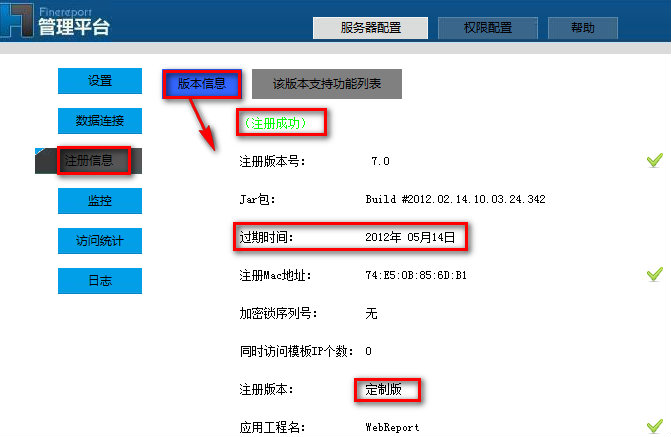
|
|
|
文明发言,用心评论
|
应用此篇文章,您:
不费力
研究了一会 琢磨了好久 |
||
|
Copyright©2019 帆软软件有限公司
苏ICP备18065767号-3 |